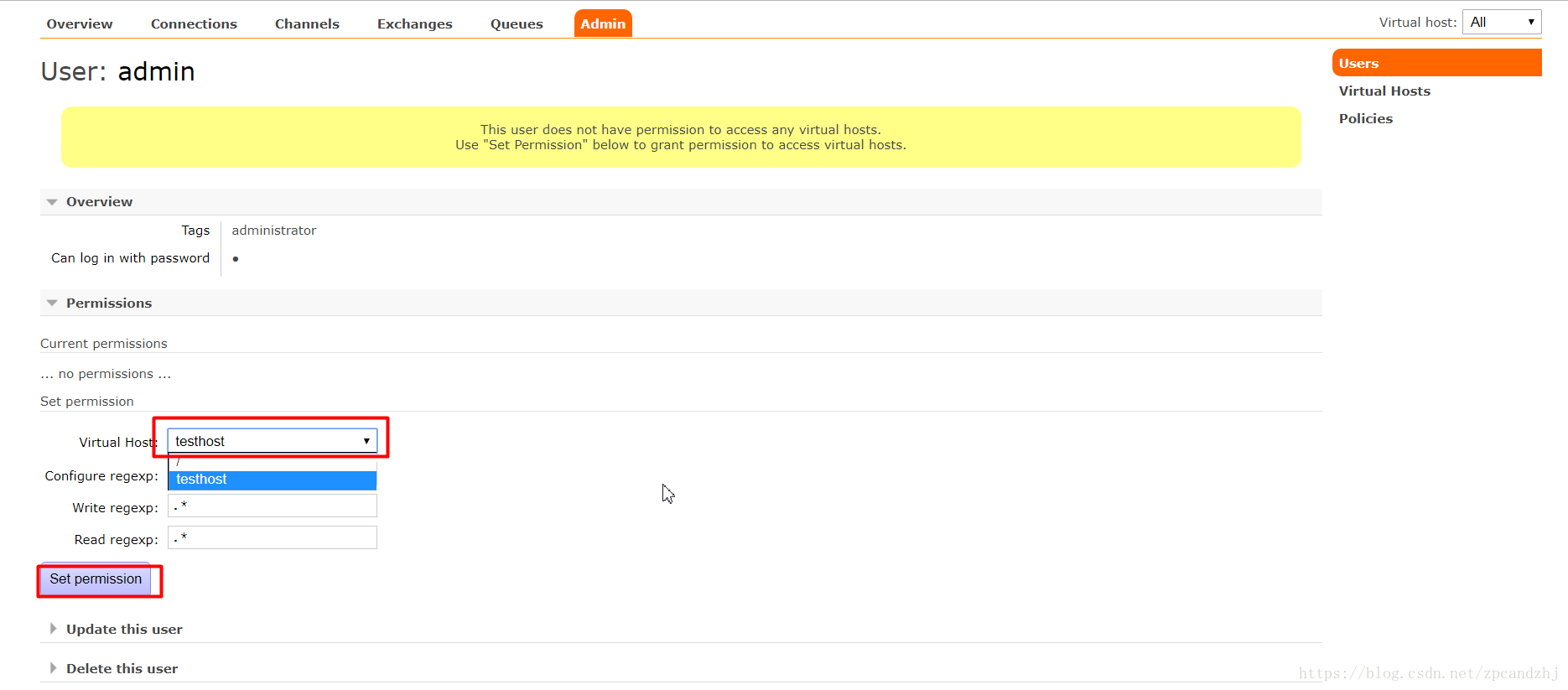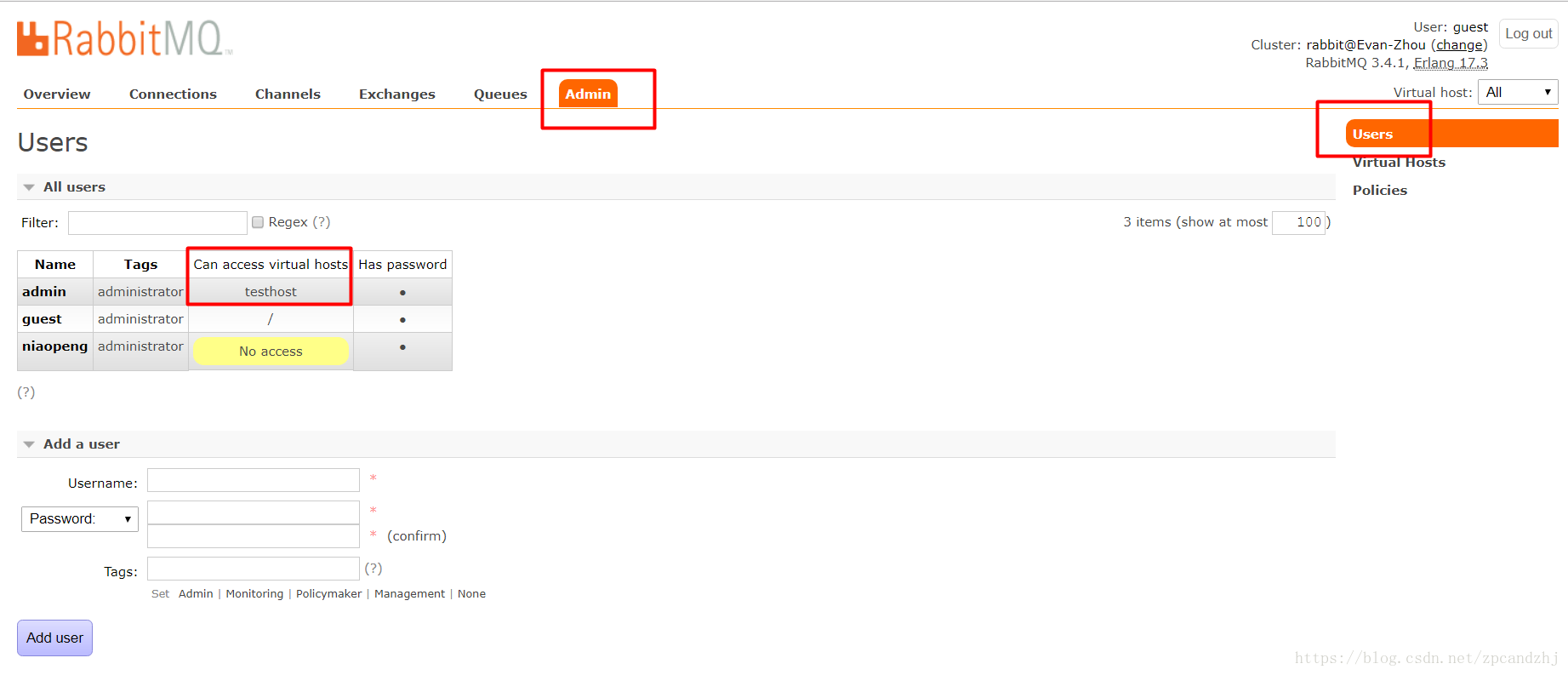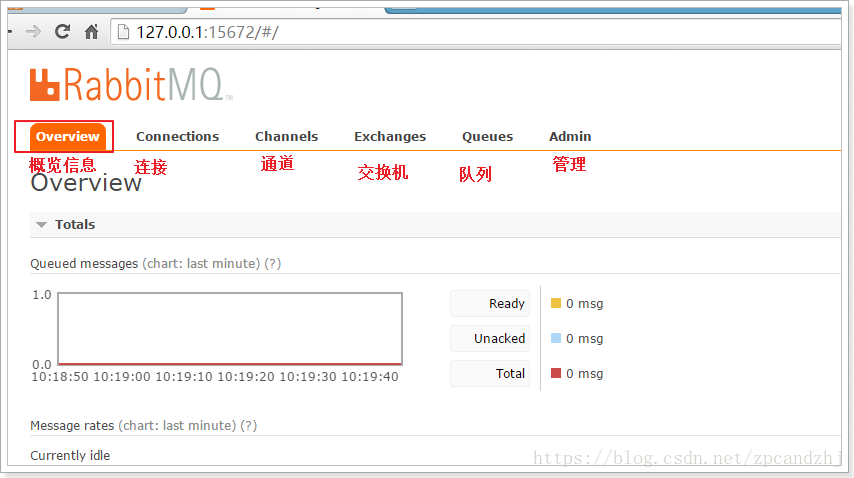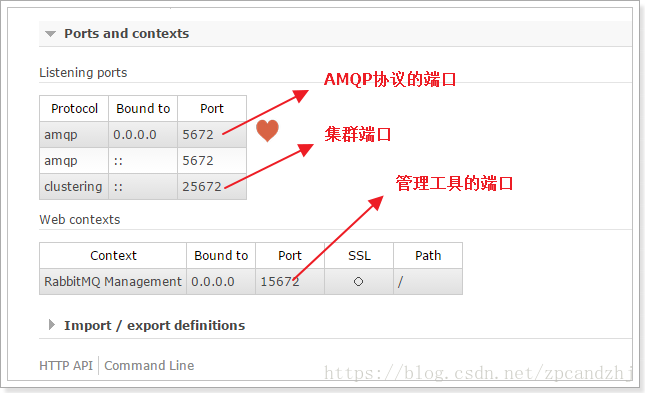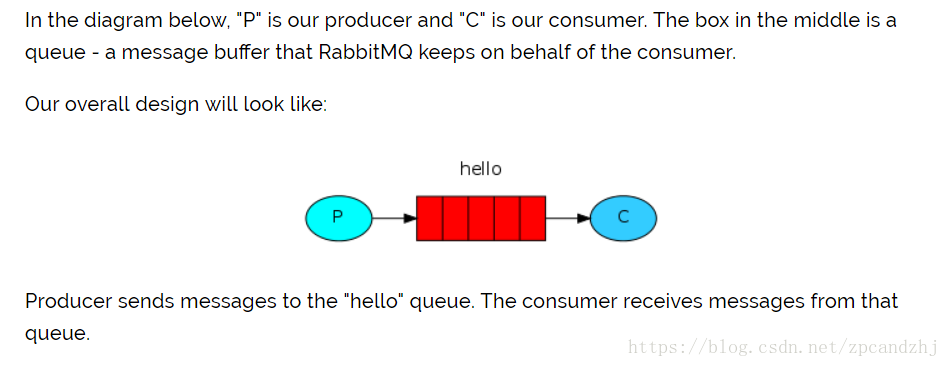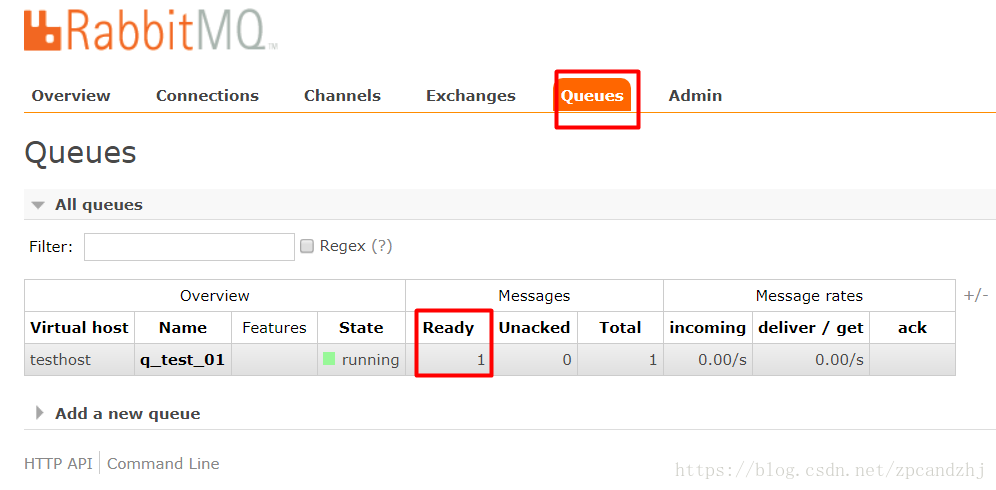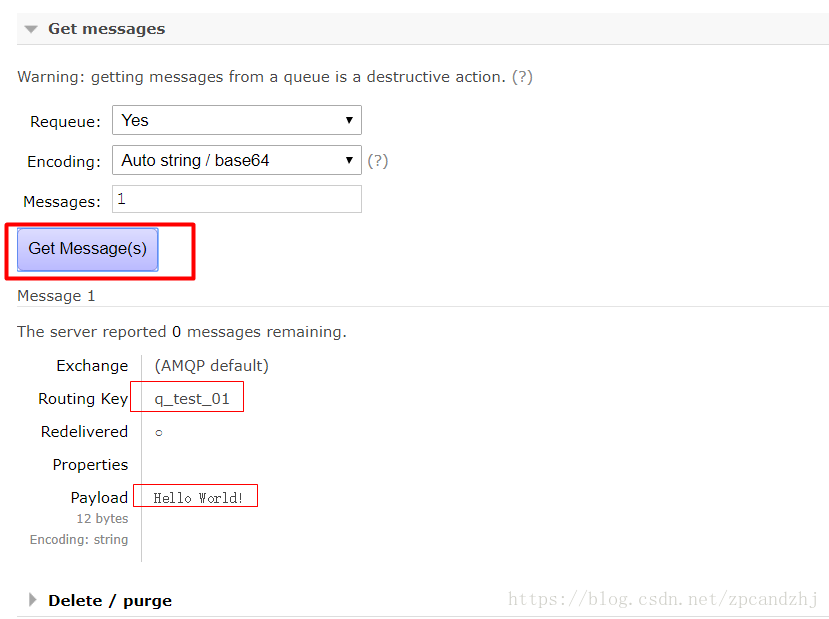搜索下载
搜索rabbitmq官网进入下载页:http://www.rabbitmq.com/download.html,如图:
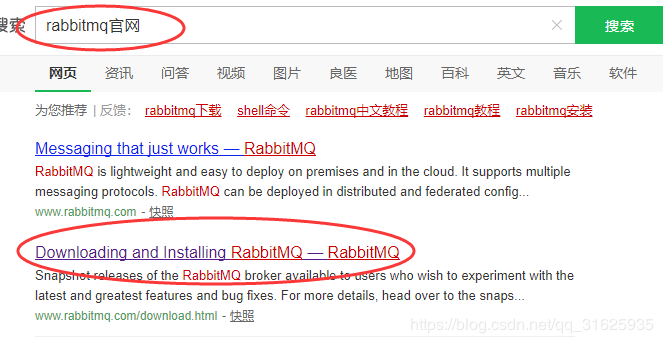
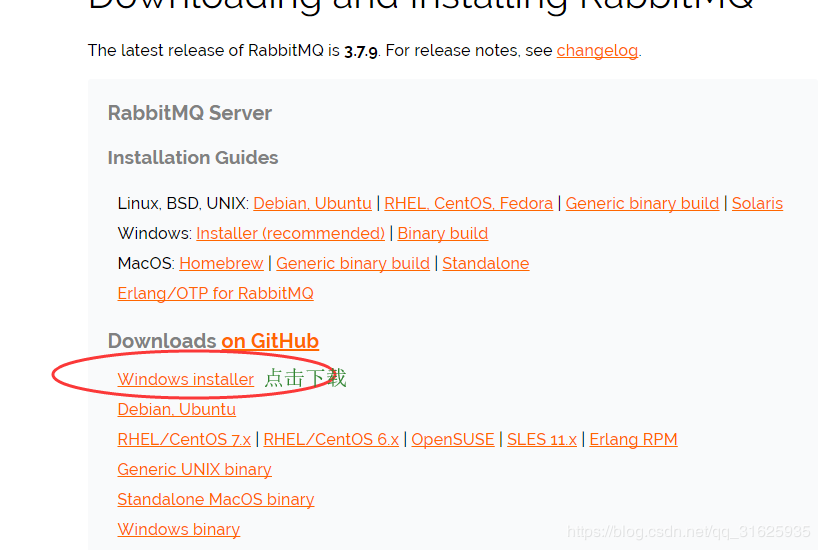
安装
下载完成后直接点击安装,此时会检测系统是否已经安装其必要的插件,如果弹框说明没有安装(安装了不会弹框),直接点击“是”,进入下载页面 http://www.erlang.org/downloads,如图:

下载完成后直接点击安装、选择路径(一路next,保持默认)。
安装完成后检查环境变量是否自动添加(变量名为ERLANG_HOME),如果没有,则添加:
此电脑-->鼠标右键“属性”-->高级系统设置-->环境变量-->“新建”系统环境变量,如下图:
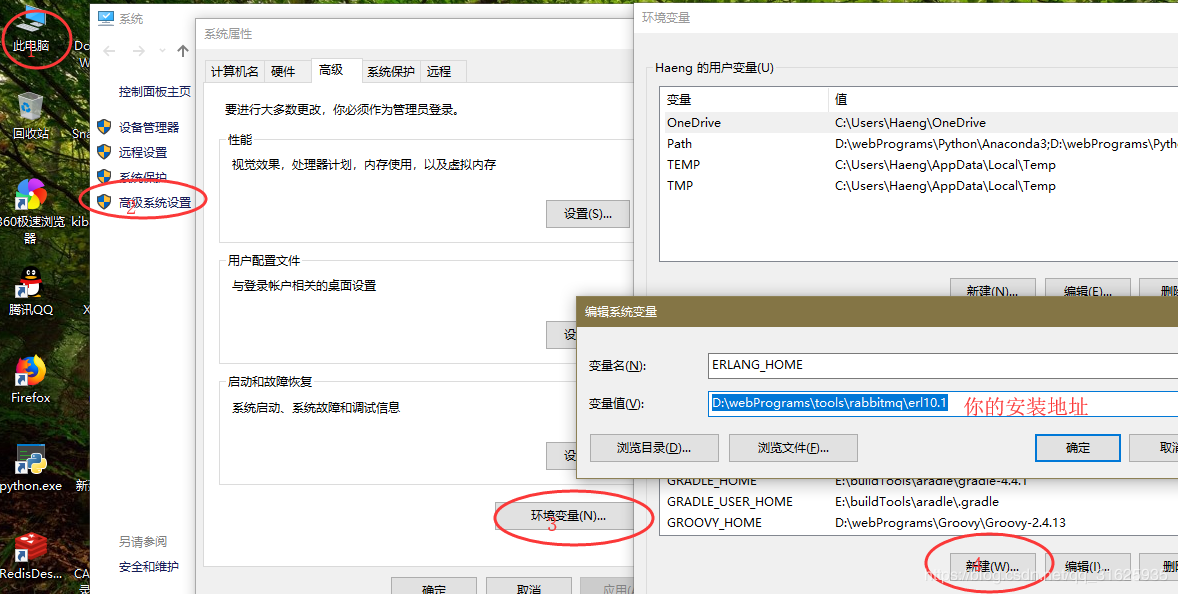
然后双击系统变量path,点击“新建”,将%ERLANG_HOME%\bin加入到path中
校验是否安装配置成功:
windows键+R键,输入cmd,再输入erl,看到版本号就说明erlang安装成功了,如图:
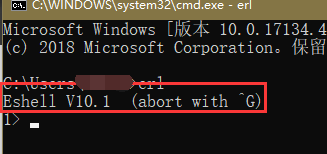
此时继续安装下载的rabbitmq-server-3.7.9.exe,选择安装路径,一路next即可。
配置
1、激活 RabbitMQ's Management Plugin(必须)
进入rabbitmq_server下的sbin目录,运行控制台,如:

运行命令:rabbitmq-plugins.bat enable rabbitmq_management

注意:输入rabbitmq-plugins enable rabbitmq_management,导致无法安装
2、修改端口号和心跳时间(选择)
到安装路径下的etc文件夹下,将rabbitmq.config.example备份一份,并修改为config类型的文件,即为rabbitmq.config。
打开rabbitmq.config,找到tcp_listeners,去掉其前面的注释%%,然后将后面的整数值5672改为你想要的端口号,如:
{tcp_listeners, [15672]},
找到heartbeat,去掉注释%%和大括号后面的逗号,将心跳时间改为你想要的值,如: {heartbeat, 80}
在系统环境变量中新增变量名"RABBITMQ_CONFIG_FILE",值为刚配置的rabbitmq.config文件的路径地址(去掉后缀),如图:

特别说明:
rabbitmq.config文件中如果后面有要打开的其他配置,则该项后面的逗号不要去掉,否则就要去掉(不然会有语法错误),如:
只开启配置端口 :
{tcp_listeners, [15672]} (因为后面没有要配置的,已经是最后一项,所以去掉逗号)
既开启端口配置,也开启心跳配置:
{tcp_listeners, [15672]},(因为后面有要配置的其他项,所以逗号保留)
{heartbeat, 80}
3、服务停止、更新、启动
修改配置文件后,不能只重启服务,而需要重新安装、更新、重启服务,如:
注意:运行要用管理员权限,否则无法启动,如图所示:
以管理员身份打开cmd控制台,并进入sbin目录,执行以下三步操作

也可以直接在开始菜单里点击启动,如图:

其他启动方式或错误说明
进入sbin目录,双击rabbitmq-server.bat 或者 直接打开控制台运行 net stop RabbitMQ(关闭) net start RabbitMQ(启动)运行
启动出错
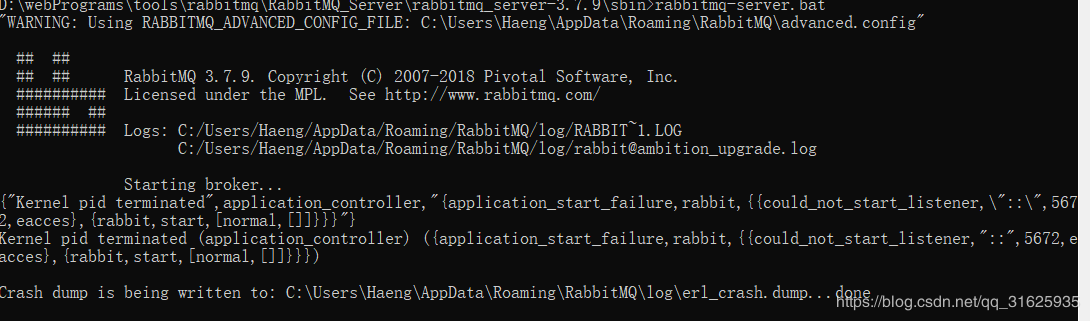
说明端口被占用,修改默认端口
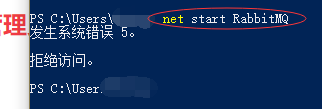
5代表:不是系统管理员权限
访问测试
http://localhost:15672
默认账号密码:guest/guest
4.添加用户
4.1.添加admin用户
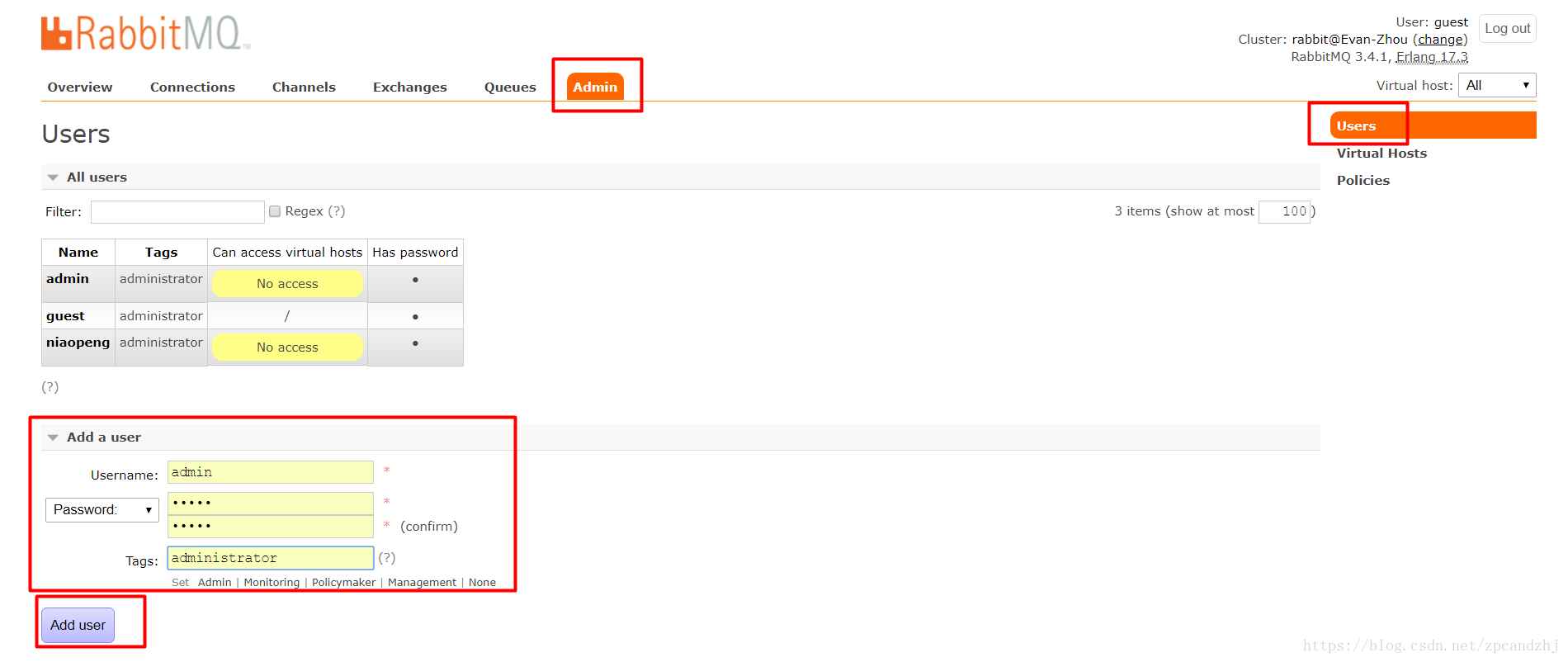
4.2.用户角色
1、超级管理员(administrator)
可登陆管理控制台,可查看所有的信息,并且可以对用户,策略(policy)进行操作。
2、监控者(monitoring)
可登陆管理控制台,同时可以查看rabbitmq节点的相关信息(进程数,内存使用情况,磁盘使用情况等)
3、策略制定者(policymaker)
可登陆管理控制台, 同时可以对policy进行管理。但无法查看节点的相关信息(上图红框标识的部分)。
4、普通管理者(management)
仅可登陆管理控制台,无法看到节点信息,也无法对策略进行管理。
5、其他
无法登陆管理控制台,通常就是普通的生产者和消费者。
4.3.创建Virtual Hosts
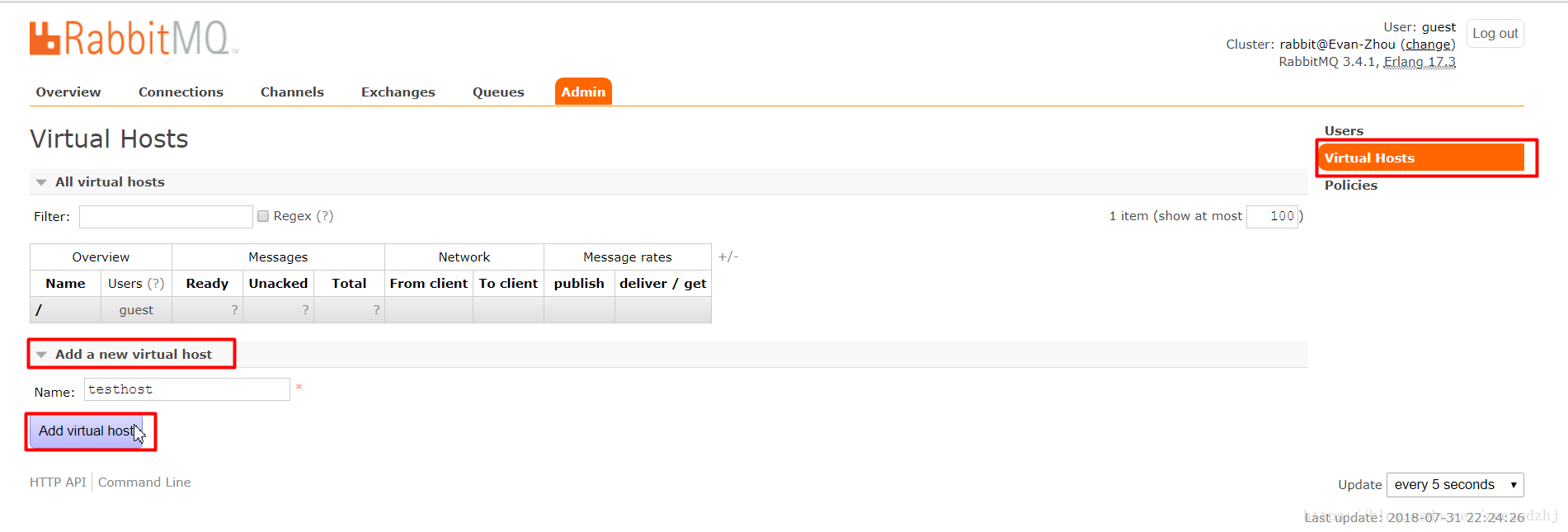
选中Admin用户,设置权限:
看到权限已加:
4.4.管理界面中的功能
5.学习五种队列

5.2.简单队列
5.2.1.图示
P:消息的生产者
C:消息的消费者
红色:队列
生产者将消息发送到队列,消费者从队列中获取消息。
5.2.2.导入RabbitMQ的客户端依赖
<dependency>
<groupId>com.rabbitmq</groupId>
<artifactId>amqp-client</artifactId>
<version>3.4.1</version>
</dependency>